
เนื้อหา
- การนำเข้าชุดทีมอย่างเป็นทางการใน PS4
- สิ่งที่คุณต้องการ:
- ขั้นตอนแรก
- ขั้นตอนที่สอง
- ขั้นตอนที่สาม
- ขั้นตอนที่สี่
- ขั้นตอนที่ห้า
- การนำเข้าตราสัญลักษณ์การแข่งขัน
- ขั้นตอนแรก
- ขั้นตอนที่สอง
- การนำเข้าไฟล์ทางเลือกบนพีซี
- ขั้นตอนแรก
- ขั้นตอนที่สอง
- ขั้นตอนที่สาม
- ขั้นตอนที่สี่
Pro Evolution Soccer เป็นที่รู้จักกันดีในชื่อทีมปลอมและชุดทีมที่ไม่เป็นทางการเนื่องจาก ฟีฟ่า การเป็นเจ้าของสิทธิ์การใช้งานส่วนใหญ่ เช่นเดียวกับปีก่อนหน้าปัญหาการออกใบอนุญาตใน PES 2017 ยังคงมีอยู่เช่นเคยเช่นเดียวกับที่มันยังคงขัดขวางผู้เล่นบางคนจากการซื้อซีรีส์
ขอบคุณที่กล่าวถึงในการตรวจสอบของเรา PES 2017Konami ทำงานที่ยอดเยี่ยมอย่างมากในการพยายามแก้ไขปัญหานี้ ตอนนี้ผู้เล่นสามารถใช้ระบบปรับแต่งเพื่อไม่เพียง แต่สร้างและแก้ไขชุด แต่ยังนำเข้าชุดและสัญลักษณ์ที่ทำไว้ล่วงหน้าด้วยตัวเลือกไฟล์ที่ถูกสร้างขึ้นโดย PES ชุมชน. โชคดีที่ Konami ทำให้การนำเข้าไฟล์ทางเลือกไปยัง PS4 หรือ PC ของคุณง่ายขึ้นกว่าเดิม - ผู้ใช้ Xbox เสียใจ!
นี่คือคำแนะนำทีละขั้นตอนของเราในการนำเข้าชุดทีมและสัญลักษณ์อย่างเป็นทางการ PES 2017.
การนำเข้าชุดทีมอย่างเป็นทางการใน PS4
สิ่งที่คุณต้องการ:
- แท่ง USB
- พีซีหรือ Mac
- ไฟล์ตัวเลือก
ขั้นตอนแรก
ก่อนอื่นคุณจะต้องเปิดอุปกรณ์ USB และสร้างโฟลเดอร์ที่จะใช้ในการจัดเก็บไฟล์ทางเลือกทั้งหมด เพื่อให้เกมสามารถจดจำไฟล์ได้โฟลเดอร์จะต้องมีชื่อว่า "WEPES"
ขั้นตอนที่สอง
ถัดไปคุณจะต้องดาวน์โหลดไฟล์ตัวเลือก แม้ว่าจะมีตำแหน่งที่แตกต่างกันมากมายให้คุณได้รับไฟล์เหล่านี้เราจะใช้ PES World สำหรับคำแนะนำนี้ คุณสามารถดาวน์โหลดไฟล์ทางเลือกสำหรับเวอร์ชั่น PS4 ได้ที่นี่:
- PS4
เมื่อดาวน์โหลดไฟล์ตัวเลือกแล้วให้แตกไฟล์ zip และโอนไฟล์เหล่านั้นไปยังโฟลเดอร์ "WEPES" ที่คุณสร้างบนแท่ง USB
ขั้นตอนที่สาม
หลังจากดาวน์โหลดตัวเลือกและจัดเก็บไว้ในแท่ง USB ของคุณคุณสามารถเริ่มต้นได้แล้ว PES 2017.
เมื่อเกมเริ่มขึ้นให้นำทางไปยังเมนูหลักแล้วคลิกพิเศษ> แก้ไข> การจัดการข้อมูล> นำเข้า / ส่งออก คลิกที่ "นำเข้าทีม"

ขั้นตอนที่สี่
เมื่อคลิก "นำเข้าทีม" ป๊อปอัปจะปรากฏขึ้นและเตือนคุณเกี่ยวกับขีดสูงสุดของการนำเข้า ละเว้นป๊อปอัปนี้และดำเนินการเลือกไฟล์ทั้งหมดในรายการและคลิก "ถัดไป"
ป๊อปอัปอื่นจะปรากฏขึ้นระบุว่า "เลือกทีมเพื่อนำเข้าข้อมูลไปยัง" และ "ใช้ข้อมูลผู้เล่นและทีม" ปล่อยให้ตัวเลือกทั้งสองนี้ ยกเลิก ticked และคลิก "ถัดไป" เกมจะเริ่มนำเข้าไฟล์โดยอัตโนมัติในเกมสำหรับคุณ อาจใช้เวลาหลายนาทีขึ้นอยู่กับจำนวนเงินที่คุณจะนำเข้า
ขั้นตอนที่ห้า
หลังจากนำเข้าชุดเสร็จแล้วเพียงบันทึกเกมของคุณและเพลิดเพลินกับทีมที่ได้รับอนุญาตอย่างเต็มที่!
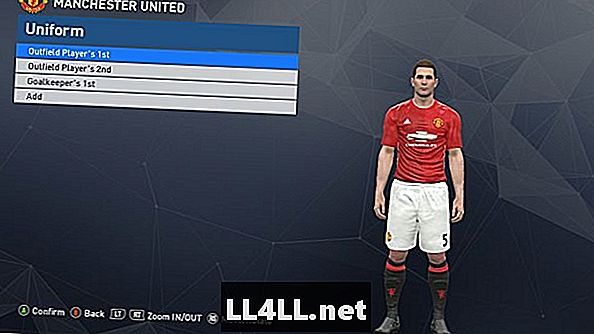
การนำเข้าตราสัญลักษณ์การแข่งขัน
ขั้นตอนแรก
จำเป็นต้องเพิ่มตราสัญลักษณ์ด้วยตนเองดังนั้นพวกเขาจะใช้เวลานานขึ้นเล็กน้อย แต่ฉันรับรองได้ว่ามันคุ้มค่ากับความพยายาม
กลับไปที่การนำเข้า / ส่งออกแล้วคลิกนำเข้าภาพ> ตราสัญลักษณ์การแข่งขัน ถัดไปคุณจะต้องทำเครื่องหมาย "นำเข้าภาพที่เลือก" และเลือกตราลีกทั้งหมดที่คุณต้องการนำเข้าสู่เกม
ขั้นตอนที่สอง
นำทางไปยังบริการเสริม> แก้ไข> การแข่งขัน เมื่ออยู่ในการแข่งขันให้เลือกลีกที่คุณต้องการแก้ไขและคลิกตราสัญลักษณ์> โหลด เมื่อคลิก "โหลด" เลือกภาพที่คุณต้องการแทนที่ค่าเริ่มต้น
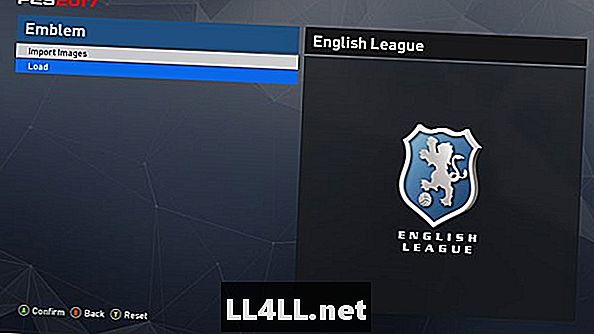
คลิกบันทึกและตอนนี้คุณทำเสร็จแล้ว!
หากคุณมีปัญหาใด ๆ คุณสามารถดูคู่มือวิดีโอของ NGB ด้านล่าง
การนำเข้าไฟล์ทางเลือกบนพีซี
เพื่อให้ไฟล์ตัวเลือกทำงานได้อย่างถูกต้องบนพีซีกระบวนการของการติดตั้งข้อมูลจะแตกต่างจาก PS4 เล็กน้อย
ขั้นตอนแรก
ดาวน์โหลดไฟล์ตัวเลือกสำหรับพีซีจาก Pes-Patch หรือจากไซต์แฟนไซต์อื่นที่คุณเลือก สำหรับคำแนะนำนี้เราจะใช้ Pes-Patch
ขั้นตอนที่สอง
เมื่อดาวน์โหลดแล้วให้ทำตามคำแนะนำที่แจ้งให้โปรแกรมติดตั้งจัดเตรียม
ขั้นตอนที่สาม
เมื่อถูกถามว่าคุณต้องการติดตั้งโฟลเดอร์ไว้ที่ไหนให้เลือกตำแหน่งที่ตั้งด้วยตนเอง หากคุณกำลังใช้ Steam คุณจะต้องใช้ที่ตั้งคือ C: Steam steamapps common Pro Evolution Soccer 2017 ตำแหน่งนี้จะแตกต่างจากผู้เล่นต่อผู้เล่นขึ้นอยู่กับตำแหน่งที่คุณติดตั้งเกม
ขั้นตอนที่สี่
เริ่มต้นขึ้น PES 2017 และเพื่อให้แน่ใจว่าทุกอย่างทำงานได้อย่างถูกต้องให้ไปที่แก้ไข> ทีม จากที่นี่คุณควรสังเกตก่อนว่าตราสัญลักษณ์มีการเปลี่ยนแปลงและในขณะที่คุณเรียงลำดับผ่านทีมคุณจะสังเกตเห็นชื่อและชุดอุปกรณ์ถูกต้องแล้ว
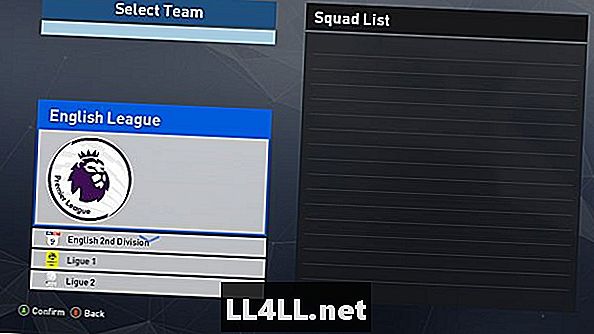
KarazygamingCFC ได้ทำคู่มือต่อไปนี้เพื่อช่วยคุณติดตั้งชุดอุปกรณ์และตราสัญลักษณ์อย่างเป็นทางการในเกมเวอร์ชั่น PC หากคุณต้องการความช่วยเหลือเพิ่มเติม
คุณมีความคิดเห็นอย่างไรกับปัญหาด้านลิขสิทธิ์ภายใน Pro Evolution Soccer? แจ้งให้เราทราบความคิดของคุณในส่วนความเห็นด้านล่าง!